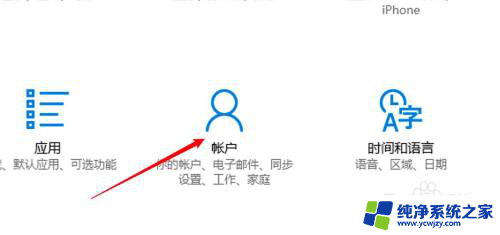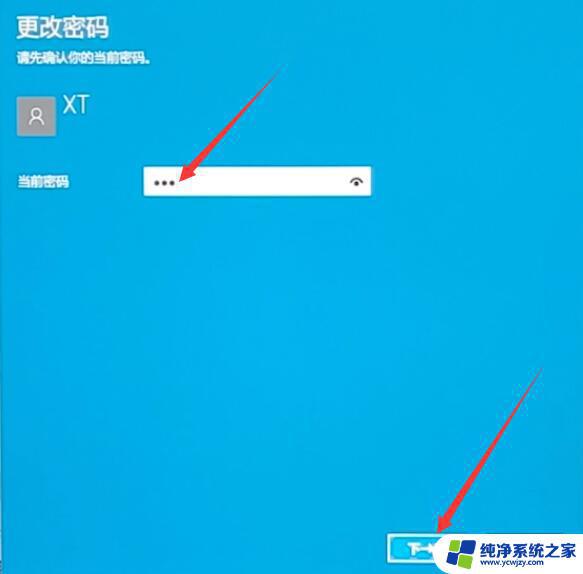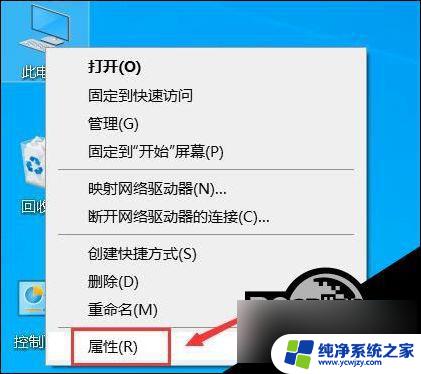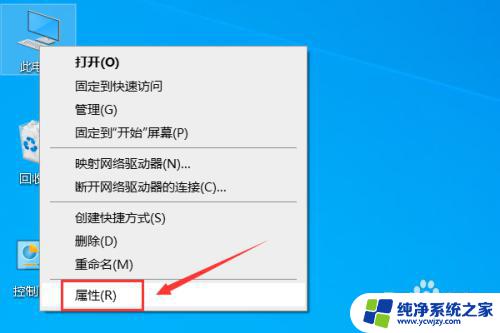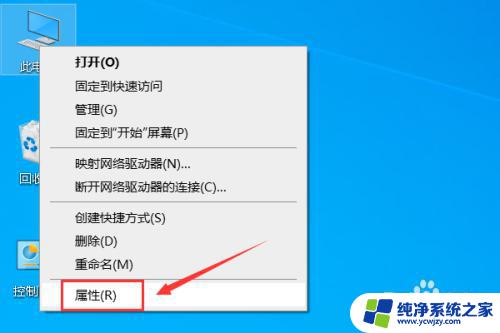win10息屏唤醒后输入密码
更新时间:2024-08-20 17:47:32作者:jiang
Win10操作系统在电脑进入睡眠状态后,往往需要输入密码才能唤醒,但有时候我们可能希望在息屏唤醒后可以跳过输入密码的步骤,这种需求在日常使用中十分常见,特别是对于频繁使用电脑的用户来说,省去输入密码的步骤可以提高效率。幸运的是Win10系统提供了一些简单的设置,可以实现电脑睡眠后唤醒跳过密码的功能。接下来我们就来详细了解一下这些设置方法。
具体步骤:
1.点击帐户选项
打开电脑设置,点击帐户选项。
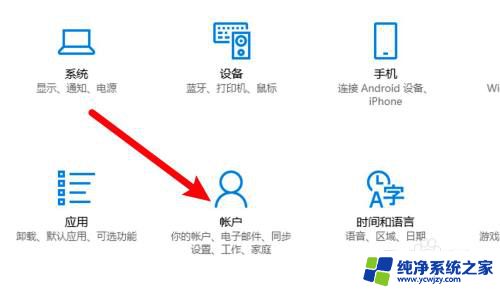
2.点击登录选项
进入页面,点击左边的登录选项。
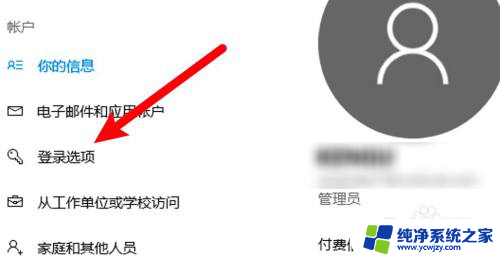
3.点击下拉框
点击需要登录下拉框。
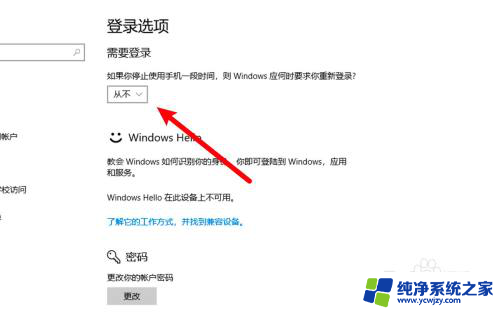
4.选择唤醒电脑选项
选中从睡眠中唤醒电脑的选项即可。
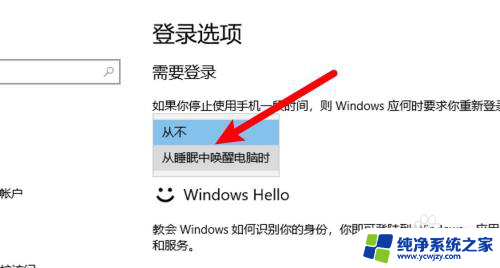
以上是Win10息屏后唤醒并输入密码的完整步骤,如果有任何不清楚的地方,您可以参考小编的操作步骤,希望这对大家有所帮助。